Når du arbejder med Pivot-tabeller i Excel, får du en fantastisk mulighed for at gøre dine datasæt mere visuelt tiltalende. Pivot-tabeller hjælper dig med at analysere store mængder data hurtigt og få vigtig viden. En central del af denne analyse er filtrering. I denne vejledning vil du lære, hvordan du effektivt anvender filtre i pivot-tabeller for at få målrettet information og optimere din data præsentation.
Vigtigste fund
- Filtrering i pivot-tabeller muliggør målrettet dataanalyse.
- Du kan anvende og kombinere flere filtre på én gang.
- Arbejdet med slices kan markant forenkle filtreringen.
Trin-for-trin vejledning
Anvendelse af filtre i pivot-tabeller
For at anvende filtre i din pivot-tabel, start med de kolonner, rækker og værdier, du allerede har oprettet. På brugergrænsefladen finder du filtermulighederne, der tillader dig at søge dine datasæt målrettet efter bestemte kriterier.

Filtrering efter regioner
Et almindeligt anvendelsesscenarie er filtrering efter forskellige regioner. Du kan f.eks. filtrere salg efter regionale kriterier: Wien, München, Bonn eller Berlin. For at gøre dette, klik blot på rullemenuen ved siden af regionen og vælg de ønskede byer.
Multiple valg af filtre
Du har mulighed for at anvende flere filtre. Hold CTRL-tasten nede og klik på de specifikke filtermuligheder, du vil aktivere. Dette gør det lettere for dig at overvåge forskellige byer samtidig, som f.eks. omsætningen fra Wien og München.

Kombination af tids- og regionsfiltre
Udover de regionale filtre kan du også tilføje tidsfiltre. Hvis du f.eks. vil analysere omsætningen fra januar til maj, kan du fastsætte denne tidsperiode, mens du samtidig filtrerer din region. Vær dog opmærksom på ikke at have to filtre aktiveret samtidig, som overlapper hinanden. Ellers vil en af filtrene blive inaktiveret.

Anvendelse af datafliser
En særligt nyttig funktion i Excel er dataskiver. Disse muliggør en nem og visuel valg af filtre. Du kan indsætte dem for f.eks. at vælge de regioner, der interesserer dig. Med en dataskive kan du intuitivt markere: Berlin, Hamburg, München eller Wien uden at skulle justere filterindstillingerne manuelt.

Produktfiltrering
Endnu en tilgang til effektiv filtrering er filtrering efter produkter. Har du f.eks. en specifik produktkategori, som du ønsker at analysere? Du kan målrettet vælge produkter, fx kun "Exess Einsteiger", for at se deres salgstal over den ønskede tidsperiode.

Afsluttende overvejelser
Filtrering i pivot-tabeller giver dig talrige muligheder for præcis og effektiv dataanalyse. Eksperimenter med forskellige filterkombinationer og udnyt de værktøjer, Excel tilbyder, for at få en dybere forståelse af dine data. Husk, at evnen til at fjerne filtre eller sikre, at de er korrekt ordnet, spiller en vigtig rolle i din dataanalyse.
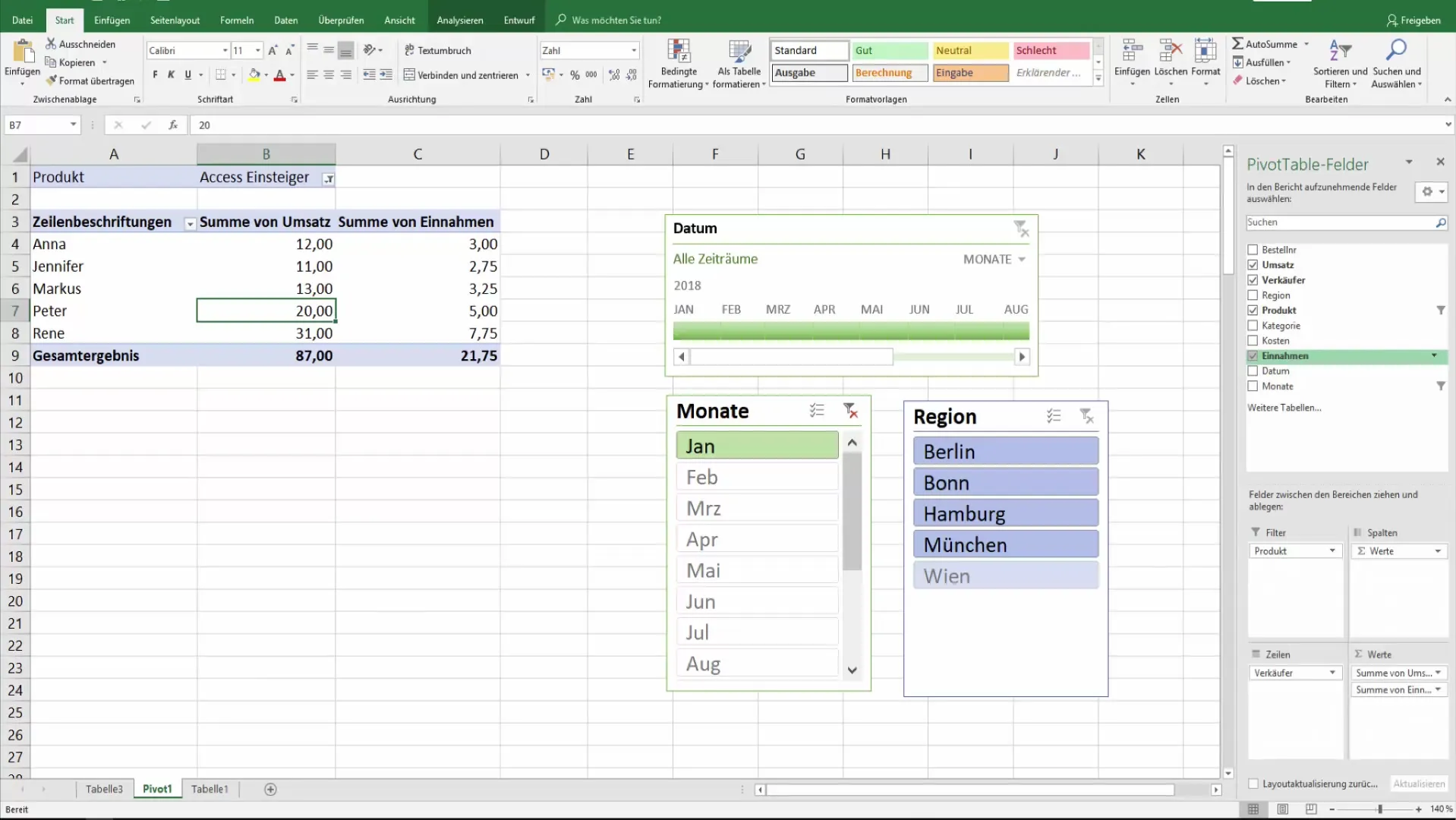
Resumé
Du har lært, hvordan du kan bruge pivot-tabeller i Excel til at filtrere dine datasæt målrettet. Ved at anvende flere valgmuligheder samt brugen af dataskiver har du redskaberne til at tage din dataanalyse til det næste niveau.
Ofte stillede spørgsmål
Hvad er pivot-tabeller?Pivot-tabeller er Excel-værktøjer, der giver dig mulighed for at analysere og opsummere store mængder data.
Hvordan vælger jeg flere filtre samtidig?Hold CTRL-tasten nede, mens du vælger de ønskede filtermuligheder.
Kan jeg filtrere tid og region samtidig?Ja, du kan oprette tidsfiltre og regionsfiltre samtidig, men sørg for, at de ikke overlapper.
Hvad gør dataskiver?Dataskiver muliggør en visuel og intuitiv valg af datafiler, hvilket forenkler og fremskynder filtreringen.
Hvordan fjerner jeg filtre fra min pivot-tabel?Du kan nemt fjerne filtre via brugergrænsefladen eller slette filtermulighederne for at nulstille alle filtre.


